导读大家好,我是极客范本期栏目编辑小范,现在为大家讲解以上问题。最近很多合作伙伴咨询Win10如何加快网络速度。今天,边肖给Win10带来了一种
音频解说
最近很多合作伙伴咨询Win10如何加快网络速度。今天,边肖给Win10带来了一种加速网络的方法。感兴趣的小伙伴应该看看!
1.在计算机中,输入命令gpedit.msc打开策略组。
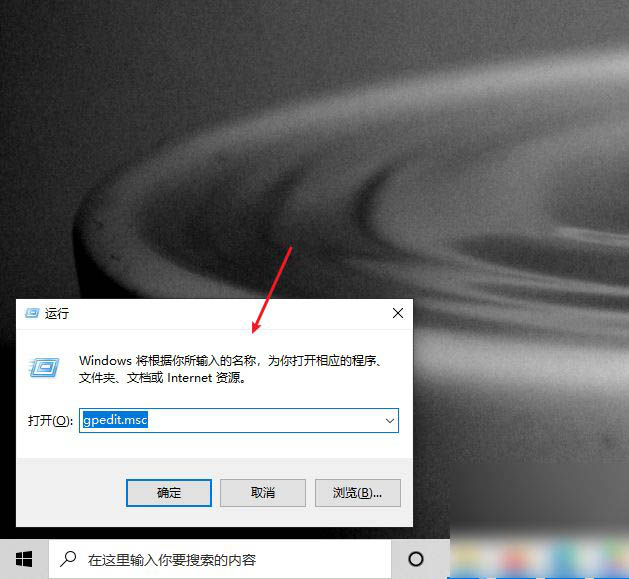
2.在策略组页面上,打开管理模板和网络选项。
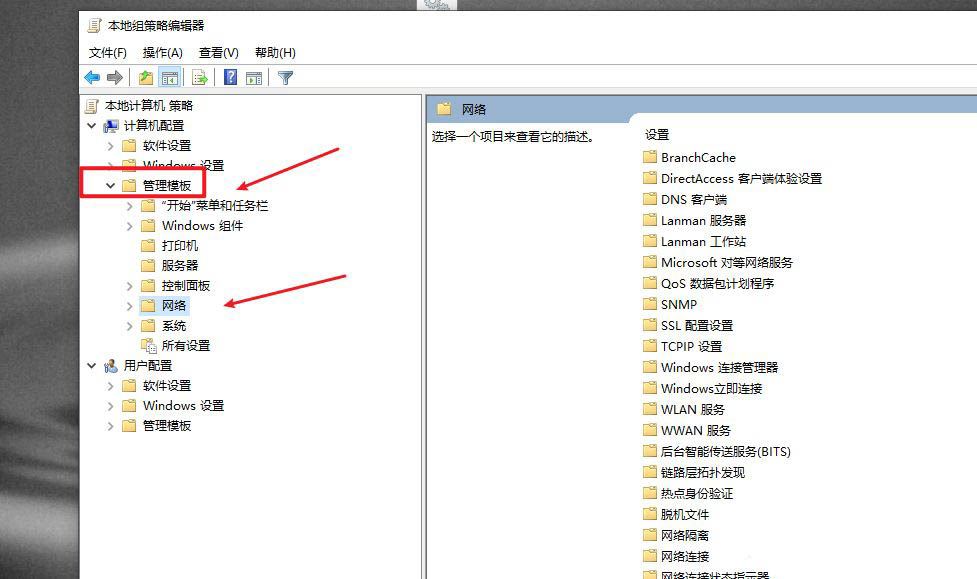
3.在网络文件中,选择Qos数据包计划程序选项。
如何在PPT中将单词变成图标的教程。
如何在PPT中将文字变成图标?据说很多用户都在咨询这个问题。让我们来看看PPT的把单词变成图标的教程。有需要的朋友可以参考一下。

4.在右侧页面找到限制保留带宽的选项。
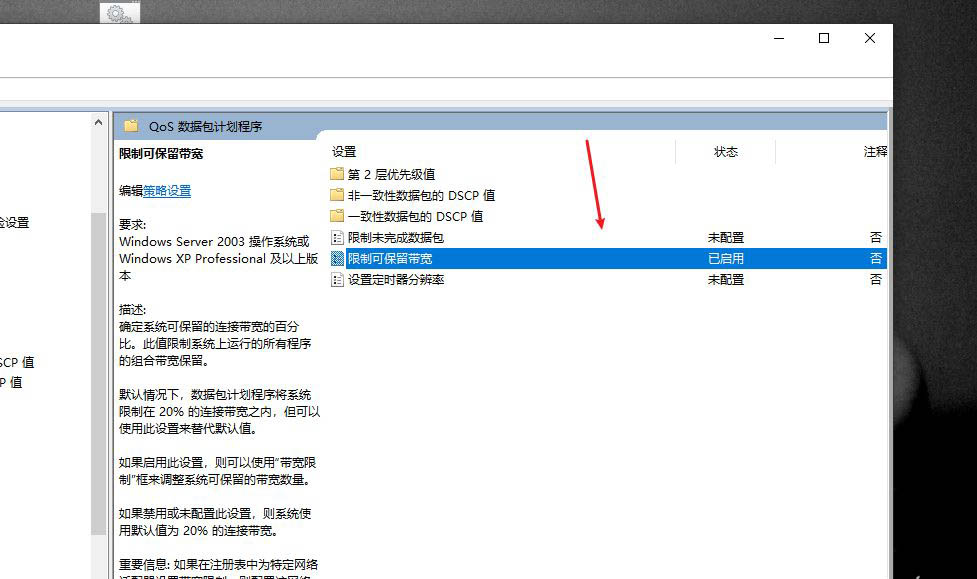
5.在可以保留限制的窗口中选择未配置选项。
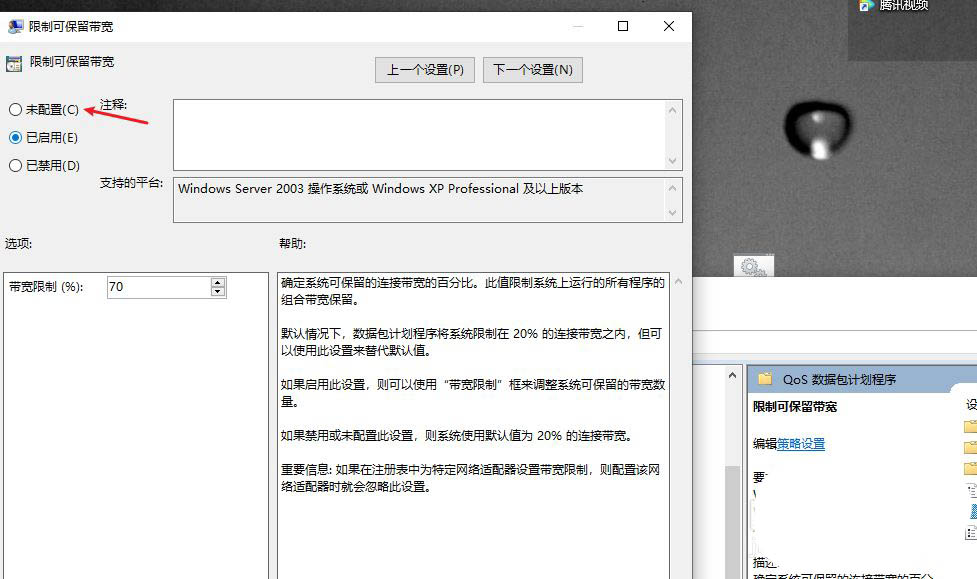
6.单击右下角的应用按钮。
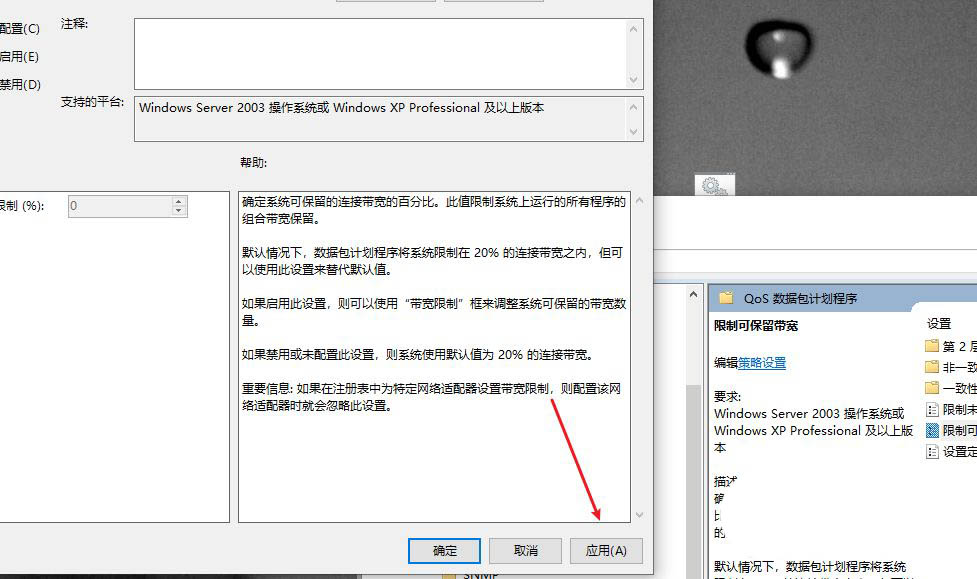
7.回到策略组页面,我们可以解除网络上计算机的限制。
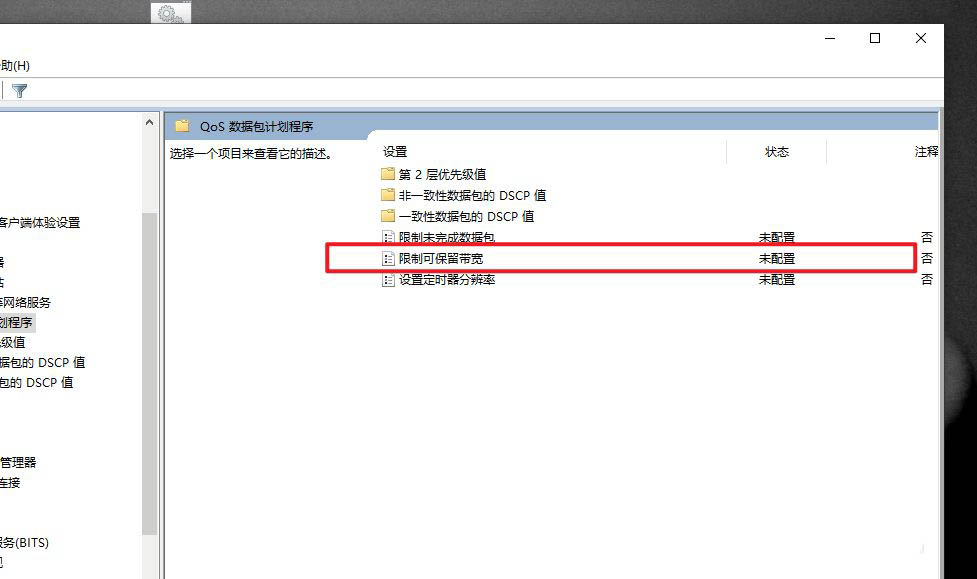
以上就是提高Win10速度的方法。希望大家喜欢。
